谷歌浏览器下载安装后界面语言如何修改
发布时间:2025-07-07
来源:Chrome官网

1. 进入设置页面:启动谷歌浏览器,先将鼠标移至浏览器右上角显示三个垂直排列的点(菜单按钮)处,点击该按钮,在展开的下拉菜单中选择“设置”选项。
2. 查找高级设置:在“设置”页面左侧的导航栏中,向下滚动找到并点击“高级”选项,以展开更多详细设置内容。
3. 定位语言设置区域:在“高级”设置页面中,继续向下滚动,找到“语言”板块,其中包含与语言设置相关的各种选项。
4. 添加中文语言:在“语言”区域里,“语言”右侧会显示当前默认的语言列表,点击旁边的“添加语言”按钮。此时会弹出一个浏览语言的窗口,在该窗口中,可以选择“简体中文”或“繁体中文”(根据个人需求),选定后点击“添加”按钮,即可将中文添加到语言列表中。
5. 设置中文为默认语言:添加中文后,在语言列表中,将“简体中文”或“繁体中文”拖动到列表的首位,或者点击中文语言右侧的三个点图标,选择“设为默认语言”,使浏览器以中文作为默认显示语言。
google浏览器网页元素自动化测试技巧
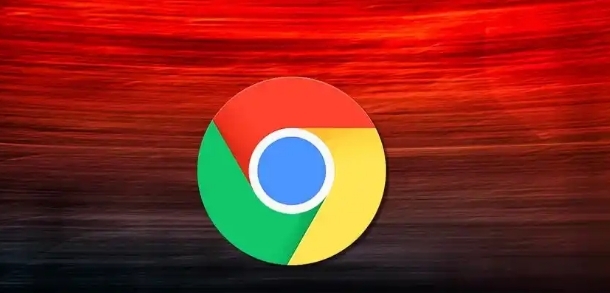
介绍如何利用Google浏览器的自动化测试功能测试网页元素,帮助开发者提高测试效率,确保网页兼容性。
Google Chrome下载插件网络错误快速修复教程
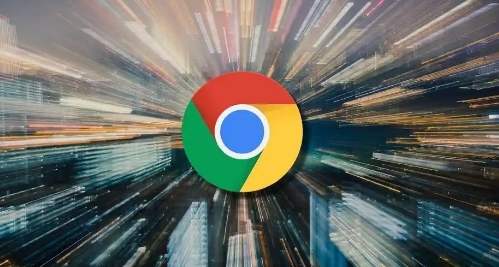
Google Chrome下载插件遇到网络错误时,提供快速修复教程,帮助用户排查网络故障,恢复插件正常下载。
google Chrome浏览器下载失败原因及解决方法

分析google Chrome浏览器下载失败的常见原因,提供针对性解决方案,保障下载任务顺利完成。
谷歌浏览器插件冲突管理组合高级功能操作方法

谷歌浏览器插件冲突管理功能全面。组合高级操作方法解决插件兼容问题,优化浏览器运行效率。
谷歌浏览器总提示恢复网页是否浏览器缓存过期
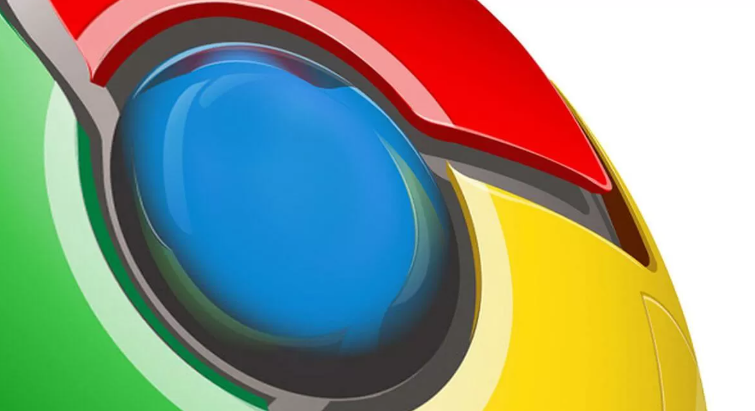
介绍谷歌浏览器频繁提示恢复网页的原因,多因缓存过期引起,提供缓存管理技巧避免重复提示。
教你一步步完成Chrome浏览器下载安装及扩展管理

分步骤指导用户完成Chrome浏览器下载安装与扩展插件管理,帮助用户配置常用插件,个性化功能,提升操作效率与便捷性。
